تغيير كلمة مرور Instagram على جهاز الكمبيوتر والهاتف
Instagram هو أحد أشهر مواقع التواصل الاجتماعي التي يستخدمها ملايين الأشخاص حول العالم. ومع ذلك ، على عكس مواقع التواصل الاجتماعي الأخرى ، فإنه يتعامل بشكل أساسي مع مشاركة الصور ومقاطع الفيديو. علاوة على ذلك ، نظرًا لكونها منصة مشاركة مشهورة ، فإنها تخزن الكثير من البيانات الشخصية.
وبالتالي ، من الضروري استخدام كلمة مرور قوية وآمنة أثناء إنشاء حساب Instagram الخاص بك. تأكد من تدوين بيانات اعتماد تسجيل الدخول بعناية للوصول إلى حساب Instagram من أي جهاز.

أيضًا ، قم بتغيير كلمات مرور Instagram بين الحين والآخر لضمان أمان الحساب والبيانات. هل تتساءل عن كيفية تغيير كلمة مرور Instagram الخاصة بك؟ فيما يلي بعض التفاصيل التي تحتاج إلى معرفتها حول تغيير كلمة مرور Instagram دون إحداث ضجة كبيرة.
- الجزء 1: لماذا أحتاج إلى تغيير كلمة مرور Instagram الخاصة بي؟
- الجزء 2: كيفية تغيير كلمة مرور Instagram على تطبيق Instagram؟
- الجزء 3: كيفية تغيير كلمة مرور Instagram على الكمبيوتر؟
- الجزء 4: لماذا لا يمكنني تسجيل الدخول إلى Instagram؟
- نصيحة: استخدم DrFoneTool – مدير كلمات المرور (iOS) لإدارة كلمات مرور Instagram
الجزء 1: لماذا أحتاج إلى تغيير كلمة مرور Instagram الخاصة بي؟
إذا كنت ترغب في حماية وصولك ، فمن الأفضل تغيير تسجيلات الدخول وكلمات المرور الخاصة بك على Instagram كثيرًا. لكن ، هل تعلم لماذا هو عمل جيد؟
إنه إجراء جيد لأنه ليس من الحكمة أن يكون لديك نفس كلمة المرور لكل حساب. ومع ذلك ، على الرغم من أنه من الأسهل تذكر كلمة مرور فريدة واحدة ، إلا أنها خطيرة أيضًا.
إذا اكتشف شخص ما بيانات اعتماد تسجيل الدخول الخاصة بك ، فسيكون ذلك مزعجًا بالنسبة لك. يمكنك أيضًا أن تفقد معلوماتك الشخصية وثروتك وسمعتك. لذلك ، إذا كان لديك نفس كلمة المرور الخاصة بـ Instagram والشبكات الاجتماعية الأخرى ، فمن الأفضل تغييرها.
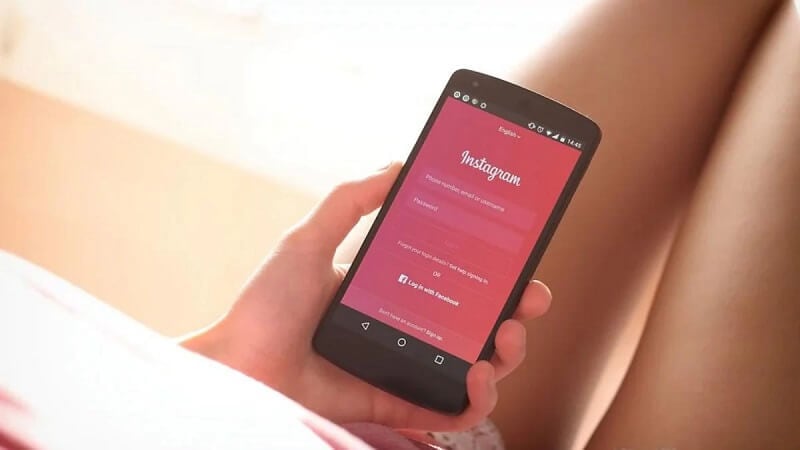
كن حذرًا أثناء بيع هاتفك الذكي أو جهاز الكمبيوتر الخاص بك. تأكد من محو جميع بيانات الاعتماد قبل بيعها. إذا لم تقم بإعادة جهازك إلى المصنع أو نسيت تهيئة الكمبيوتر ، فقد تكون هناك بقايا متبقية فيها.
إذا كان الشخص الذي يحصل على أجهزتك يعرف كيفية اكتشاف قائمة معرف Instagram وكلمات المرور ، فيمكنه الاستفادة منها. يمكنهم أيضًا الوصول بسهولة إلى مواقع التواصل الاجتماعي الأخرى الخاصة بك ، والتي قد تكون خطيرة.
لذلك من الملائم تغيير كلمة مرور Instagram الخاصة بك. اتخذ جميع الاحتياطات اللازمة ما تستطيع. أي ، قم بتعديل Instagram الخاص بك من وقت لآخر. من خلال تغيير بيانات الاعتماد ، يمكنك منع شخص ما من الوصول إلى حساباتك دون علمك.
تأكد أيضًا من أن كلمة المرور التي تضعها على Instagram أو أي موقع تواصل اجتماعي آخر يجب أن تكون آمنة. لجعل كلمات المرور آمنة ، قم بتضمين الأحرف الكبيرة والصغيرة والأرقام والرموز الخاصة.
أيضًا ، تجنب وضع المعلومات الشخصية التي يمكن للمرء تخمينها بسهولة ، مثل اسمك الأخير ، والمدينة ، وتاريخ الميلاد ، وما إلى ذلك. تأكد من أن نظامك ليس لديه أمر مسبق لحفظ كلمات المرور من المتصفح.
يمكن أن يمكّنك استخدام مكتشف كلمة مرور Instagram من إدارة واسترداد جميع كلمات المرور الخاصة بك بسرعة وأمان. لمزيد من الضمان في الشبكة ، اتبع عملية التحقق المكونة من خطوتين.
الجزء 2: كيفية تغيير كلمة مرور Instagram على تطبيق Instagram؟
إما أنك تريد إجراء تغيير روتيني لكلمة مرور Instagram أو أنك سمعت عن اختراق للبيانات. بعد ذلك ، من السهل تغيير كلمة المرور الخاصة بك. في الغالب ، يجد الأشخاص أن تغيير كلمة مرور Instagram يتم بسهولة عبر التطبيق.
فيما يلي خطوات تغيير كلمة مرور Instagram:
خطوة 1: ابدأ تطبيق Instagram على جهازك.
خطوة 2: افتح ملف التعريف الخاص بك على Instagram. يمكنك القيام بذلك عن طريق النقر فوق الرمز الخاص بك في الجانب الأيمن السفلي.
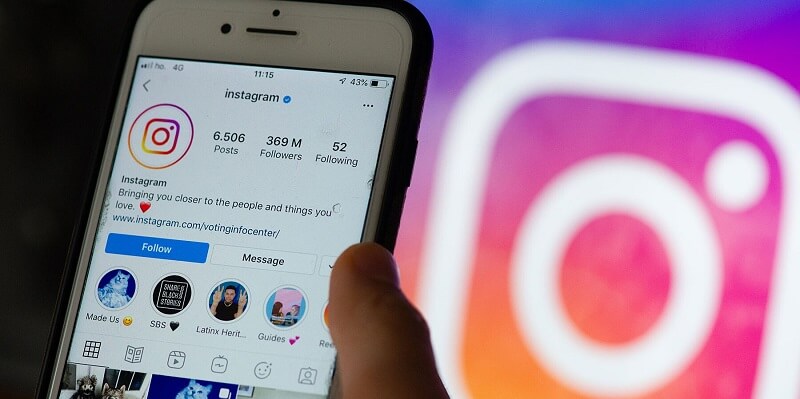
الخطوة3: انظر إلى يمين اسم ملفك الشخصي. هناك ثلاثة خطوط أفقية. اضغط عليها لفتح قائمة الخيارات.
خطوة 4: انظر إلى الجزء السفلي من قائمة الخيارات. سترى كلمة ‘إعدادات’ هناك. اضغط عليها.

خطوة 5: عندما تفتح القائمة الفرعية تحت الإعدادات ، حدد خيار ‘الأمان’ ، أي العنصر الرابع لأسفل. انقر عليه
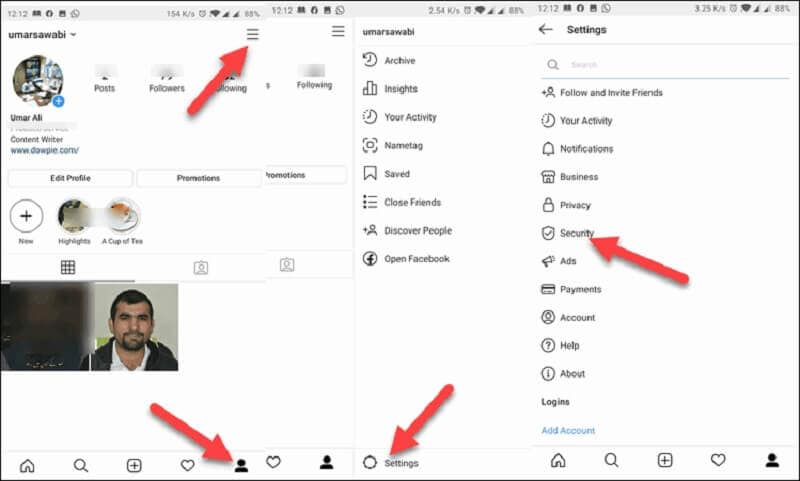
خطوة 6: الخيار الأول في القائمة تحت الأمان هو ‘كلمة المرور’. اضغط عليها.
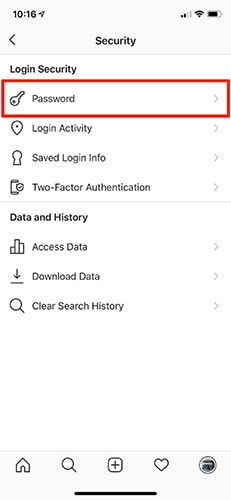
خطوة 7: اكتب كلمة المرور الحالية وكلمة المرور الجديدة مرتين. إذا نسيت كلمة مرورك الحالية ، فانقر على الرابط هناك لإعادة تعيينها. بعد ذلك ، تأكد من إضافة بيانات اعتماد تسجيل الدخول الجديدة إلى مديري كلمات المرور.
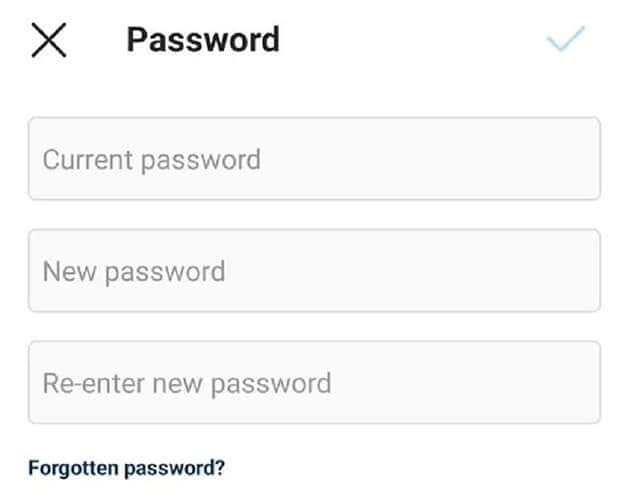
الجزء 3: كيفية تغيير كلمة مرور Instagram على الكمبيوتر؟
توفر واجهة Instagram الحالية المستندة إلى الويب العديد من الخيارات ، خاصة خيارات تحرير الحساب الشخصي. على سبيل المثال ، قم بتغيير الصورة الرمزية على Instagram على جهاز الكمبيوتر الخاص بك أو قم بتغيير كلمة مرور Instagram.
ليست هناك حاجة للوصول إلى Instagram من خلال هاتفك. بدلاً من ذلك ، يمكنك تغيير كلمة المرور على جهاز الكمبيوتر الخاص بك. فيما يلي بعض الخطوات لإرشادك حول كيفية تغيير كلمة مرور Instagram الخاصة بك على جهاز الكمبيوتر:
خطوة 1: افتح Instagram على جهاز الكمبيوتر الخاص بك وقم بتسجيل الدخول إلى حسابك.
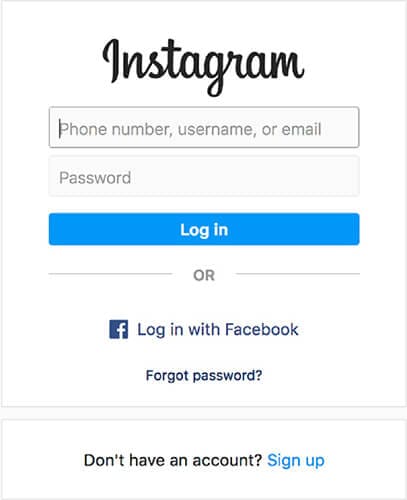
الخطوة2: في صفحة Instagram الرئيسية ، حدد صورة الملف الشخصي أو أيقونة الروبوت. اضغط عليها. سيعيد توجيهك إلى صفحة Instagram الشخصية.
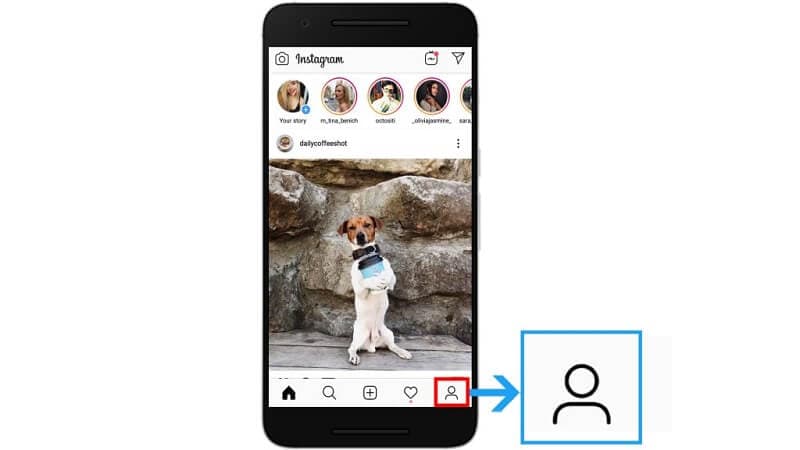
خطوة 3: في هذه الواجهة ، حدد موقع رمز الترس واضغط عليه.

الخطوة4: عند عرض واجهة الخيارات ، ابحث عن خيار ‘تغيير كلمة المرور’. انقر فوقه لإعادة تعيين حساب Instagram.
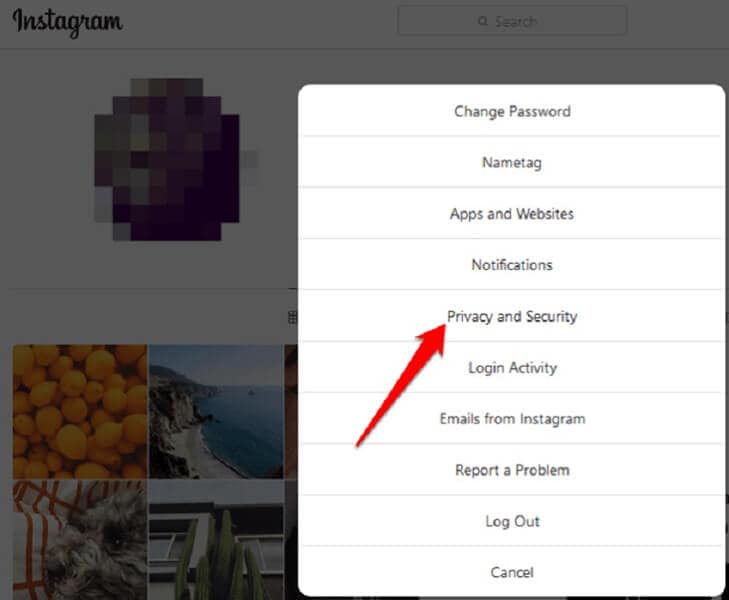
خطوة 5: في واجهة تغيير كلمة المرور ، املأ التفاصيل التالية:
- كلمة المرور القديمة: أدخل كلمة المرور الحالية لحساب Instagram.
- كلمة مرور جديدة: أدخل كلمة المرور الجديدة لحساب Instagram.
- تأكيد كلمة المرور الجديدة: أعد كتابة كلمة المرور الجديدة لحساب Instagram.
أخيرًا ، انقر فوق خيار ‘تغيير كلمة المرور’. سيتم تغيير كلمة المرور مرة أخرى. بمجرد النقر فوق خيار ‘تغيير كلمة المرور’ ، ستظهر رسالة في الجانب الأيسر السفلي من الشاشة.
ملاحظة: لا يمكن للمستخدمين تغيير كلمة المرور المستخدمة سابقًا. يجب عليك إدخال كلمة مرور مختلفة تمامًا وجديدة.
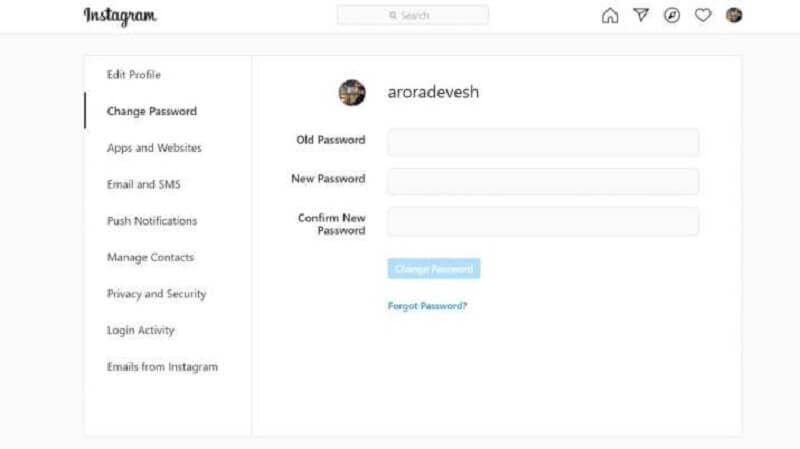
عملية تغيير كلمة المرور هذه على الكمبيوتر واضحة ومباشرة. إنه مشابه لعملية تغيير كلمة المرور على الهاتف. إذا كان حساب Instagram الخاص بك يواجه مشكلات تتعلق بأمان البيانات ، فقم بتغيير كلمة المرور على الفور.
الجزء 4: لماذا لا يمكنني تسجيل الدخول إلى Instagram؟
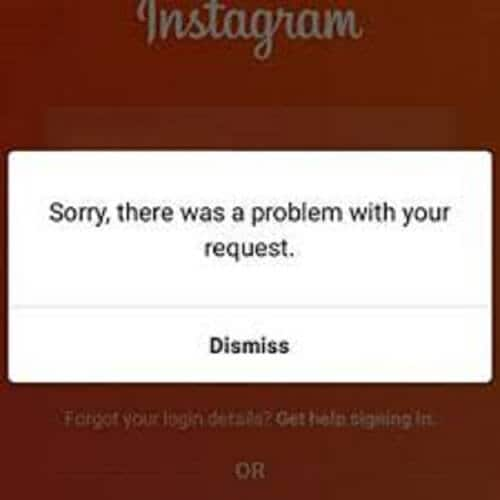
في بعض الأحيان ، تحتاج إلى إعادة تعيين كلمة المرور لحساب Instagram الخاص بك لأسباب أمنية. لكنك غير قادر على القيام بذلك. قد يكون هناك عدة أسباب وراء رفض Instagram لطلب الوصول الخاص بك. يمكن أن تكون بعض هذه الأسباب كالتالي:
- تم إدخال كلمة المرور بشكل غير صحيح: في بعض الأحيان ، أثناء إدخال كلمة المرور الخاصة بك على جهاز محمول ، بسبب الرموز الصغيرة ، عادة ما تقوم بإدخال أحرف خاطئة. لذا حاول تسجيل الدخول مرة أخرى على جهازك عن طريق كتابة كلمة المرور بعناية.
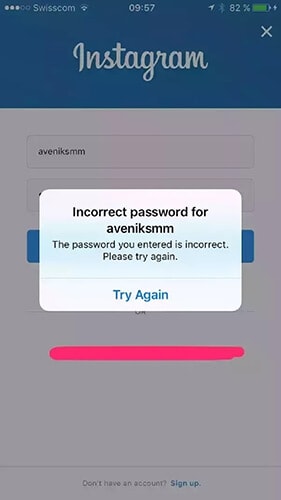
- كلمة المرور حساسة لحالة الأحرف: يقبل Instagram عادةً كلمات المرور الحساسة لحالة الأحرف ، مما يعني أنه يجب عليك كتابة كل من الأحرف الصغيرة والكبيرة. يجب أن تكون هي نفسها في كل مرة.
- اسم المستخدم غير صحيح: تأكد من إدخال اسم المستخدم الصحيح. ومع ذلك، هناك أخبار جيدة. يتيح لك Instagram استخدام اسم المستخدم أو رقم الهاتف أو عنوان البريد الإلكتروني لتسجيل الدخول.
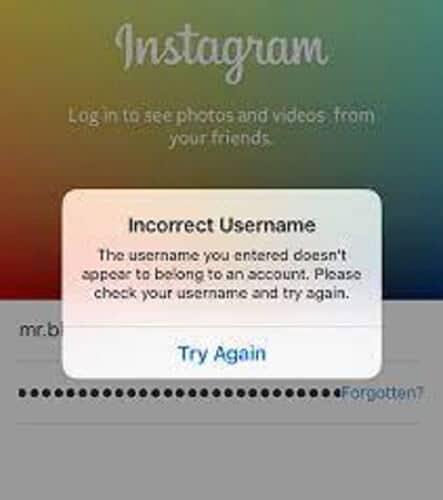
إذا فشلت كل هذه الخيارات ، فقم بإعادة تعيين كلمة مرور Instagram للوصول إلى حسابك. سواء كنت تستخدم هاتفك أو جهاز الكمبيوتر الخاص بك ، فإن هذه العملية سريعة ومباشرة.
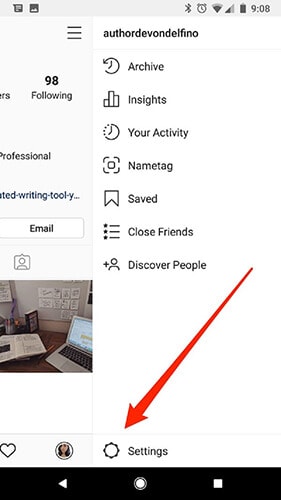
كيفية تشغيل المصادقة الثنائية على Instagram
المصادقة ذات العاملين هي خيار مناسب لتأمين حسابك. فيما يلي خطوات تشغيل المصادقة ذات العاملين:
الخطوة1: قم بتنزيل تطبيق Authenticator عبر الإنترنت.
خطوة 2: افتح Instagram على جهازك. افتح ملفك الشخصي وانقر على أيقونة الهامبرغر في أعلى الجانب الأيمن.
خطوة 3: بمجرد النقر فوق رمز الهامبرغر ، ستظهر قائمة الخيارات. ابحث عن خيار ‘الإعدادات’ وانقر فوقه.
خطوة 4: عند النقر فوق الإعدادات ، سترى خيار ‘الأمان’. اضغط عليها.
الخطوة5: سترى خيار ‘المصادقة الثنائية’ في القائمة. اضغط عليها لتبدأ
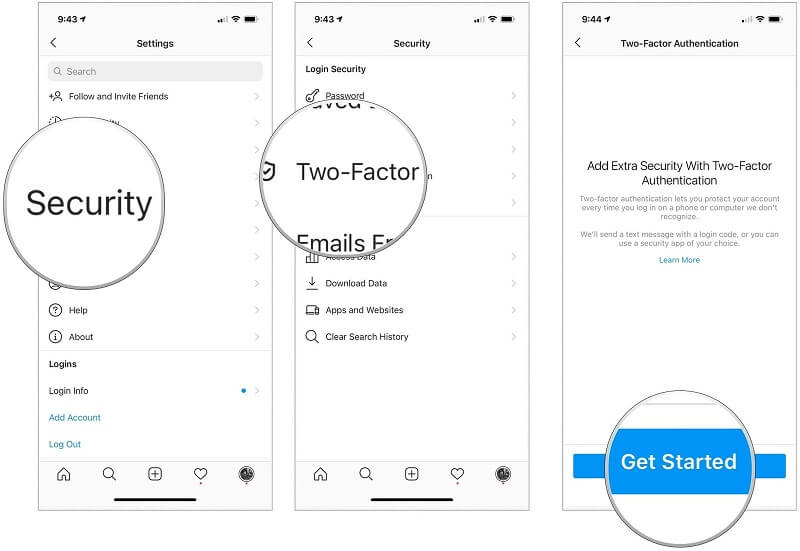
خطوة 6: من القائمة ، اختر تلقي رمز 2FA من خلال تطبيق مصدق أو رسالة نصية. ثم قم بتثبيت تطبيق المصادقة. هذا التطبيق يعمل حاليا أيضا.
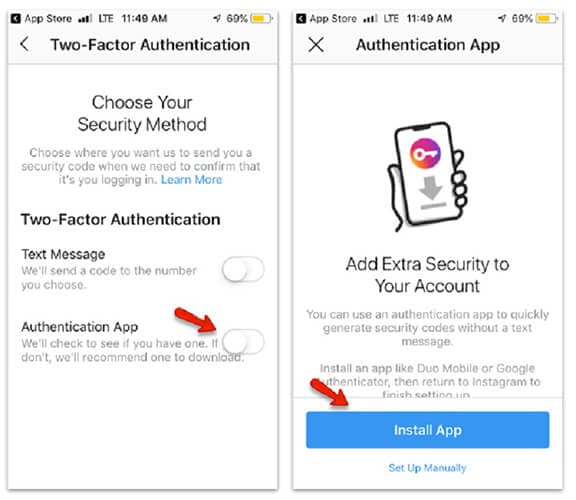
خطوة 7: انقر فوق التالي ، ثم انقر فوق فتح. بعد ذلك ، انقر فوق ‘نعم’. (قد يختلف هذا إذا كان تطبيق المصادقة الخاص بك مختلفًا)
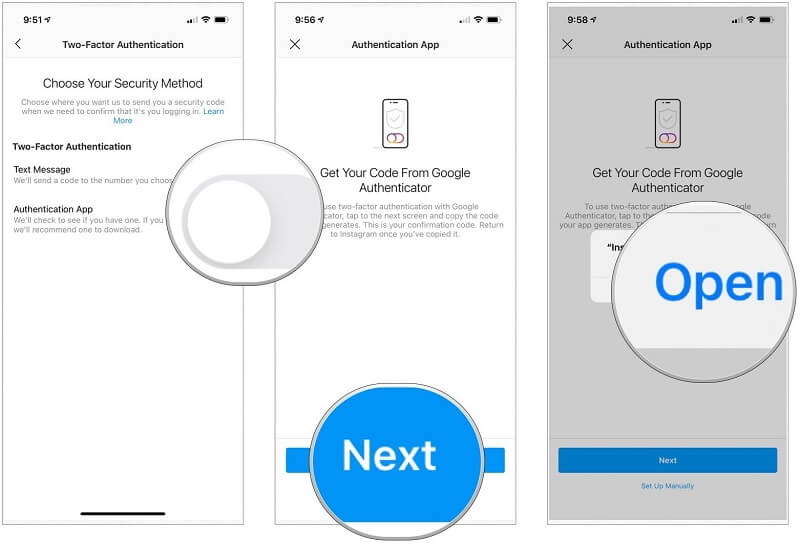
خطوة 8: انقر فوق الرمز المكون من ستة أرقام. سيتم نسخها على الفور.
خطوة 9: ارجع إلى صفحة Instagram وأدخل الرمز.
خطوة 10: انقر فوق ‘التالي’ لإعداد 2FA بنجاح لحساب Instagram.
ملاحظة: احفظ الرموز الاحتياطية بعناية. إذا فقدت جهازك ، فلا يمكنك تسجيل الدخول إلى تطبيق المصادقة.

بعد ذلك ، اتبع نفس الخطوات لتمكين المصادقة الثنائية الخاصة بك من خلال الرسائل النصية.
بمجرد تعيين 2FA ، ستحتاج إلى إدخال الرمز لمرة واحدة عندما تقوم بتسجيل الدخول إلى Instagram من خلال أي جهاز جديد. إنها الطريقة التي تقوي بها حساب Instagram الخاص بك.
نصيحة: استخدم DrFoneTool – مدير كلمات المرور (iOS) لإدارة كلمات مرور Instagram
مع أكثر من مليون عملية تنزيل ، أصبح Instagram أحد أكثر التطبيقات شهرة في العالم. لذلك إذا قمت بتغيير كلمة مرور Instagram الخاصة بك ، فأنت تضمن بشكل غير مباشر أنك لن تفقد الوصول إلى موقع الشبكات الاجتماعية المفضل في العالم.
يمكنك بسهولة تغيير كلمة مرور Instagram الخاصة بك بمساعدة مديري كلمات المرور. يحفظ مديرو كلمات المرور هؤلاء وينشئون كلمة مرور فريدة وآمنة لحسابك. بالإضافة إلى ذلك ، فهي تساعدك أيضًا على تذكر جميع بيانات الاعتماد.
عليك أن تتذكر مدير كلمات المرور الرئيسي الخاص بك. يمكنك تجربة DrFoneTool ، أحد أفضل مديري كلمات المرور لإدارة بيانات اعتماد المستخدم وإنشاء أمان عالي. كما أنه يقلل من مخاطر سرقة البيانات.
DrFoneTool هو أحد أسهل برامج إدارة كلمات المرور وأكثرها كفاءة وأفضلها مع الميزات التالية:
- غالبًا ما ينسى الكثير من الأشخاص كلمات المرور الخاصة بهم. يشعرون بالإحباط ويصعب عليهم تذكر كلمات المرور الخاصة بهم. لذلك ، لا داعي للقلق بشأن هذا الأمر. يستخدم DrFoneTool – مدير كلمات المرور (iOS) للعثور عليهم بسهولة.
- Fone هو الخيار الأفضل لإدارة أكثر من حساب بريد واحد وكلمات المرور المعقدة الخاصة بهم. يمكنك بسهولة العثور على كلمات مرور البريد الخاصة بك مثل Gmail و Outlook و AOL والمزيد.
- هل تفشل في تذكر حساب Google الخاص بك الذي قمت بالوصول إليه من خلال جهاز iPhone الخاص بك من قبل أو نسيت كلمات مرور Instagram الخاصة بك؟ إذا كانت الإجابة بنعم ، فاستخدم DrFoneTool – Password Manager. يساعدك على مسح بيانات الاعتماد والعثور عليها مرة أخرى.
- إذا كنت لا تتذكر كلمة مرور Wi-Fi التي حفظتها على iPhone ، فاستخدم DrFoneTool – Password Manager. دكتور فون موثوق به في العثور على كلمة مرور Wi-Fi على جهازك دون تحمل الكثير من المخاطر.
- إذا لم تتمكن من حفظ رمز مرور iPad أو iPhone Screen Time ، فاستخدم DrFoneTool – Password Manager (iOS). سيمكنك من استرداد رمز مرور Screen Time الخاص بك بسهولة.
خطوات استخدام مدير كلمة مرور الهاتف
الخطوة1. قم بتنزيل DrFoneTool على نظامك واختر خيار Password Manager.

خطوة 2: قم بتوصيل نظامك بجهاز iOS الخاص بك باستخدام كابل البرق. إذا رأيت تنبيه Trust This Computer على نظامك ، فانقر على زر ‘Trust’.

الخطوة 3. انقر فوق خيار ‘بدء المسح’. سيساعدك على اكتشاف كلمة مرور حسابك على جهاز iOS الخاص بك.

الخطوة4. بعد ذلك ، ابحث عن كلمات المرور التي تريد العثور عليها باستخدام DrFoneTool – مدير كلمات المرور.

لضمان الأمان ، استخدم كلمات مرور مختلفة لـ Instagram ومواقع الشبكات الاجتماعية الأخرى. بدلاً من محاولة تذكر عدة كلمات مرور ، استخدم مدير كلمات المرور الخاص بالدكتور فون. تقوم هذه الأداة بإنشاء كلمات المرور وتخزينها وإدارتها والعثور عليها بسهولة.
كلمات أخيرة
نأمل أن تكون قد اكتسبت من المقالة أعلاه معرفة حول كيفية تغيير كلمة مرور Instagram. حاول استخدام DrFoneTool-Password Manager للحفاظ على أمان وسلامة كلمات المرور الخاصة بك.
أحدث المقالات